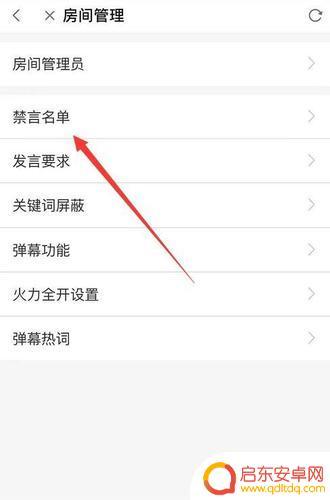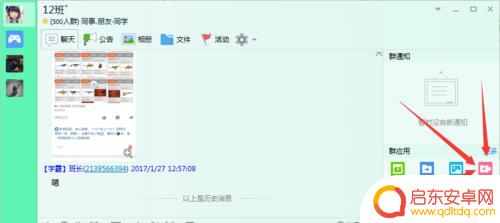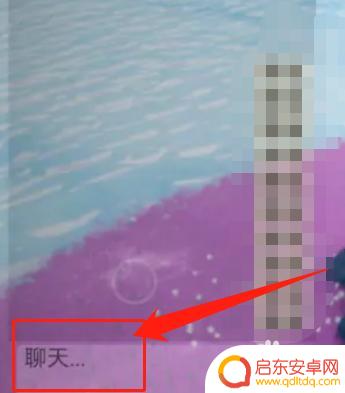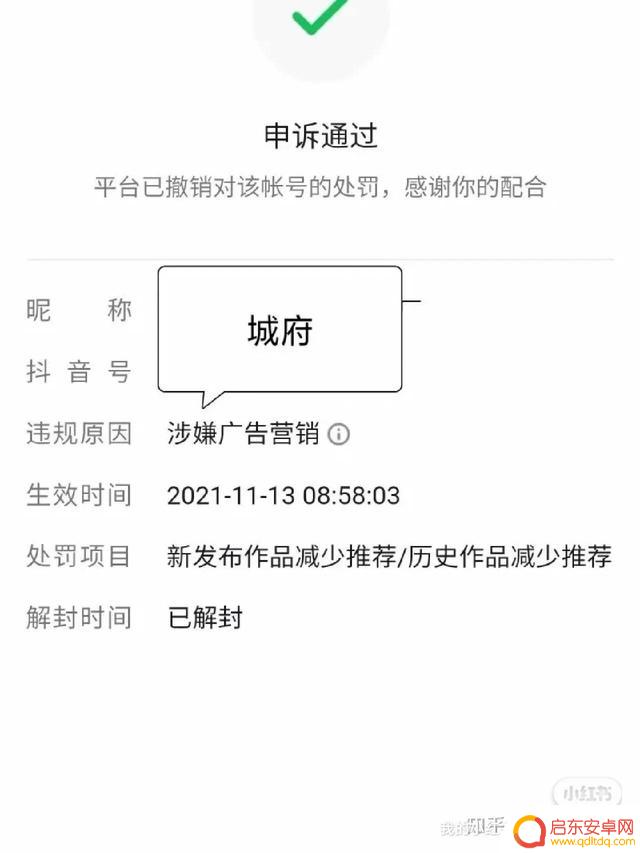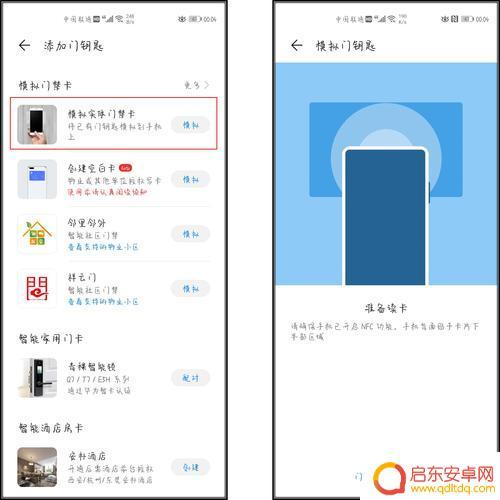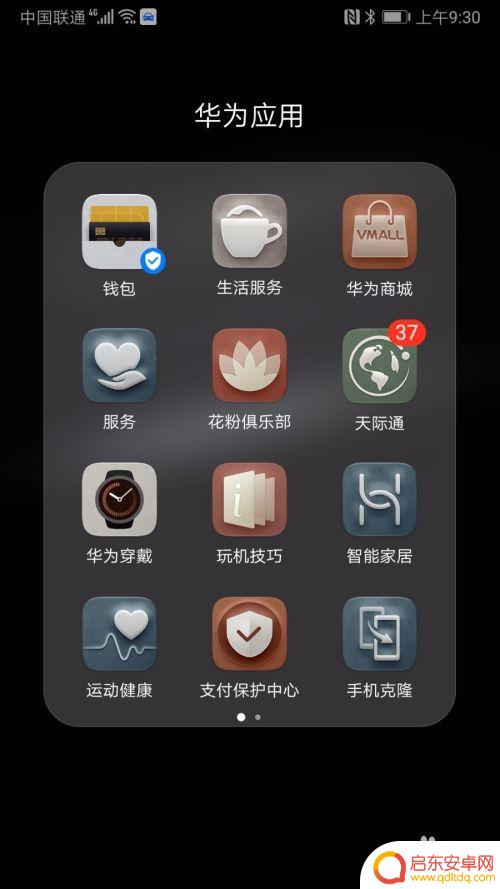手机上怎么禁言了 手机QQ禁言设置教程
在现如今的数字化时代,手机已经成为我们生活中必不可少的工具之一,有时候我们可能会遇到一些麻烦,比如在手机QQ上遭遇不友善的言论或者恶意骚扰。为了解决这个问题,手机上的禁言功能成为了我们的救命稻草。究竟如何在手机上进行禁言设置呢?在本文中我们将为您详细介绍手机QQ禁言设置的教程,帮助您轻松应对各种不友善的言论和骚扰,让手机使用更加安心和愉快。
手机QQ禁言设置教程
具体步骤:
1.点击手机QQ主界面下方的“通讯录”选项。

2.点击“通讯录”中的“群聊”。然后点击需要设置禁言的群进入聊天界面。
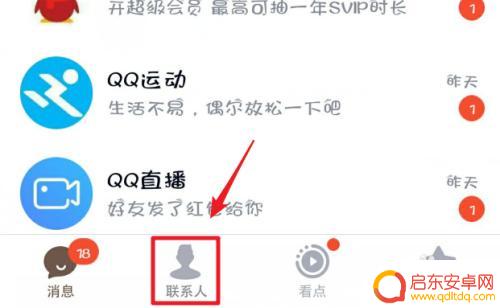
3.点击群聊界面右上角的设置图标。
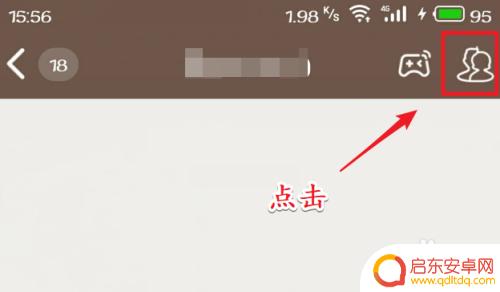
4.在群成员中,选择且点击需要设置禁言的群成员。
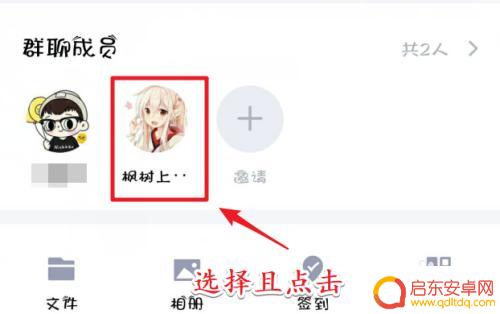
5.点击群成员信息界面右上角的“设置”选项。
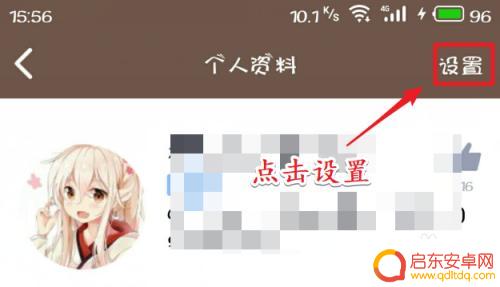
6.点击“设置禁言”选项。
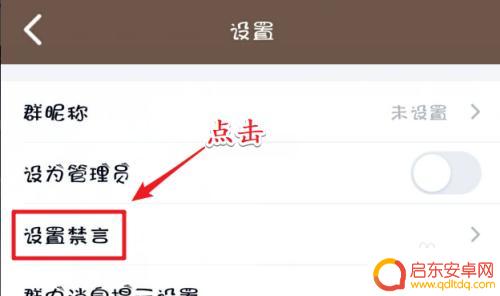
7.选择禁言时间后,点击“确定”保存设置。
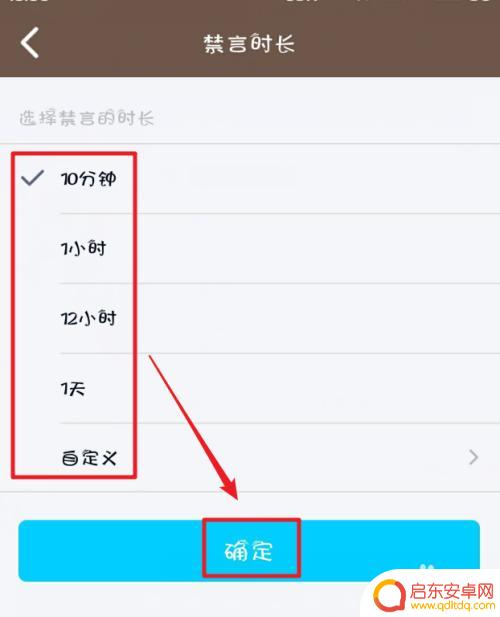
以上就是手机上如何禁言的全部内容,如果你遇到这种情况,可以尝试按照小编的方法来解决,希望对大家有所帮助。
相关教程
-
手机怎样设置禁言(手机怎样设置禁言功能)
很多朋友对于手机怎样设置禁言和手机怎样设置禁言功能不太懂,今天就由小编来为大家分享,希望可以帮助到大家,下面一起来看看吧!1手机怎么禁言群成员以QQ为例,手机禁言群成员的方法如下...
-
手机qq禁言怎么破解 QQ群主禁言解决办法
手机QQ禁言是指在QQ群中,群主对某个成员进行禁止发言的操作,有时候,由于一些误操作或者其他原因,我们可能会遇到自己被禁言的情况,这给我们的使用体验带来了...
-
如何让苹果手机的光遇禁言 光遇游戏怎么秒禁言
近日有关苹果手机光遇游戏如何秒禁言的讨论在网络上引起了热议,很多玩家对于游戏中的言论限制政策感到不满,希望能够找到一些方法来规避禁言。尽管有一些玩家声称已经找到了一些技巧可以秒...
-
抖音群聊被禁言了(抖音群聊被禁言了怎么解除)
很多朋友收到处罚就急急忙忙申诉,失败了就不知所措。苦苦在网上寻求解决办法抖音显示禁言的话,给大家说说该如何正确申诉,如果没有显示结束时间的话就是永久性的处罚,你只能通过有效的申诉去...
-
怎么设置手机做门禁 手机设置NFC门禁卡教程
如今,手机已经成为我们生活中不可或缺的一部分,除了通讯功能外,手机还可以实现更多的便利和创新。其中之一就是将手机设置为门禁卡,利用NFC技术实现门禁功能。通...
-
门禁卡用手机里那个地方设置密码 手机门禁卡设置教程
在现代社会,随着科技的不断发展,手机已经成为了我们生活中不可或缺的一部分,除了用来通讯、上网和娱乐,手机还可以扮演诸多角色,其中之一就是门禁卡。...
-
手机access怎么使用 手机怎么使用access
随着科技的不断发展,手机已经成为我们日常生活中必不可少的一部分,而手机access作为一种便捷的工具,更是受到了越来越多人的青睐。手机access怎么使用呢?如何让我们的手机更...
-
手机如何接上蓝牙耳机 蓝牙耳机与手机配对步骤
随着技术的不断升级,蓝牙耳机已经成为了我们生活中不可或缺的配件之一,对于初次使用蓝牙耳机的人来说,如何将蓝牙耳机与手机配对成了一个让人头疼的问题。事实上只要按照简单的步骤进行操...
-
华为手机小灯泡怎么关闭 华为手机桌面滑动时的灯泡怎么关掉
华为手机的小灯泡功能是一项非常实用的功能,它可以在我们使用手机时提供方便,在一些场景下,比如我们在晚上使用手机时,小灯泡可能会对我们的视觉造成一定的干扰。如何关闭华为手机的小灯...
-
苹果手机微信按住怎么设置 苹果手机微信语音话没说完就发出怎么办
在使用苹果手机微信时,有时候我们可能会遇到一些问题,比如在语音聊天时话没说完就不小心发出去了,这时候该怎么办呢?苹果手机微信提供了很方便的设置功能,可以帮助我们解决这个问题,下...